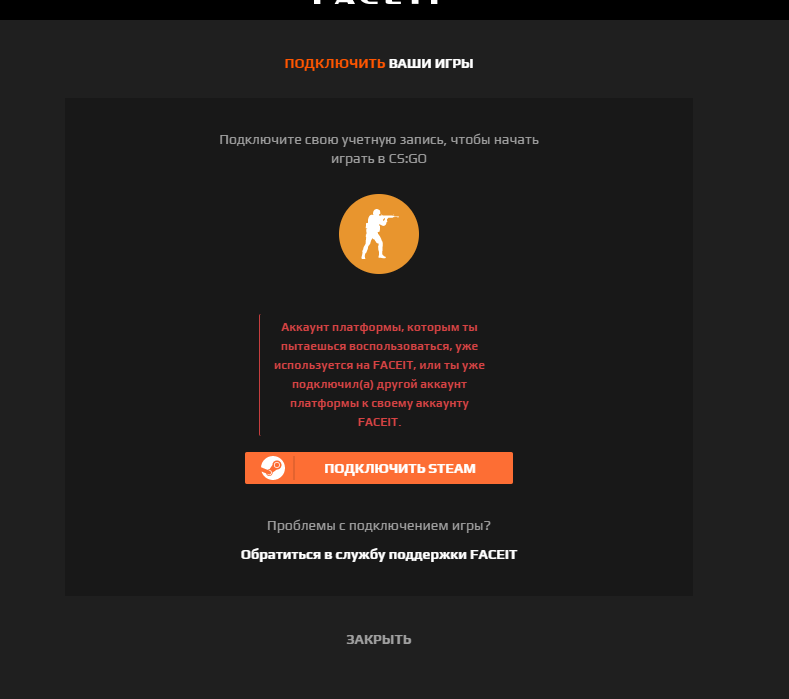Что это за ошибка в FACEIT и почему она возникает
Сообщение с английского «Your system is out of date you are missing important windows updates» переводится приблизительно так: ваша система не содержит важного обновления. Это означает, что специальная система «Античит» находит неполадки в подключаемом компьютере к серверу и блокирует вход. Этому могут способствовать отсутствие некоторых компонентов Windows, включая обновления
Нестабильная работа системы, а также вирусы, которые нарушают её работу
Этому могут способствовать отсутствие некоторых компонентов Windows, включая обновления. Нестабильная работа системы, а также вирусы, которые нарушают её работу.
Нам придется применить несколько способов, чтобы решить эту проблему со входом. В современных версиях Майкрософт обязывает систему подписывать все драйвера устройства. Если «Античит» определит, что ПО не имеет такой подписи, он выдаст на экран сообщение об отсутствии важных обновлений. Ранние версии Windows могут не поддерживать подпись драйверов.
Конвертация диска в GPT
Если ваш жесткий диск в формате MBR, то перед включением Secure Boot его нужно конвертировать в GPT. Самый простой и безопасный способ конвертации диска из MBR в GPT это программа MBR2GPT, которая входит в состав Windows 10 и Windows 11. Чтобы воспользоваться данным способом нужно открыть меню «Параметры», перейти в «Обновление и безопасность — Восстановление» и нажать на кнопку «Перезагрузить сейчас» в блоке «Особые варианты перезагрузки».
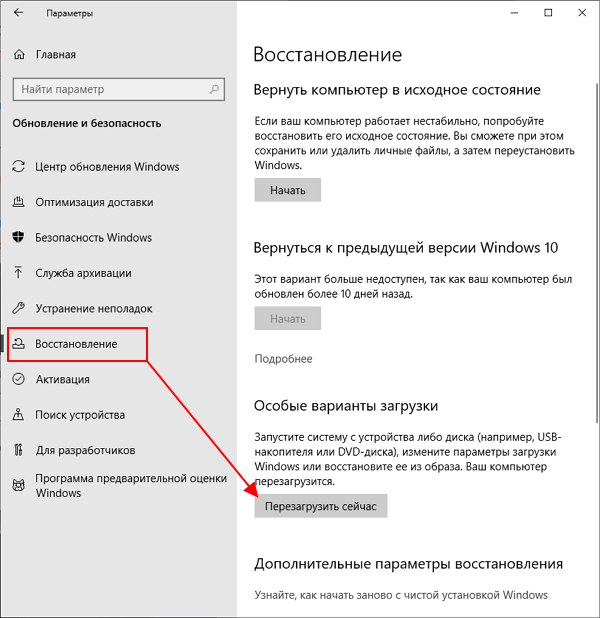
Таким образом вы попадете в среду восстановления Windows. Здесь нужно открыть «Поиск и устранение неисправностей — Командная строка».
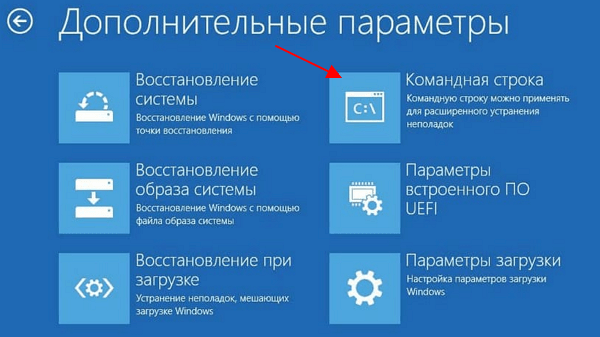
В открывшейся командной строке нужно ввести команду «mbr2gpt /validate» и в случае получения сообщения «Validation completed successfully» выполнить команду «mbr2gpt /convert».
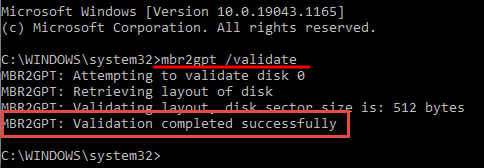
Больше информации о конвертации диска в GPT в статьях:
- Как преобразовать MBR в GPT в Windows 10;
- Что такое Secure Boot для Windows 11;
Ошибка 1: «You need to have the Anti-cheat client running to connect»
Ошибка с текстом «You need to have the Anti-cheat client running to connect» при попытке запустить клиент Anti-Cheat FACEIT означает, что программа не видит запущенного процесса античита. В большинстве случаев такая проблема появляется, когда вы запускаете игру не через Steam или используете другую учетную запись для авторизации.

Соответственно, решение при появлении такой ошибки тоже максимально простое. Для начала вам понадобится закрыть игру и осуществить ее повторный запуск через Steam. Если аналогичная ошибка появляется снова, проверьте авторизацию в учетной записи и можете даже выполнить повторный вход в аккаунт, исключая фактор неправильного распознавания профиля.
Способы исправления ошибки FaceIt 0x5
Если при запуске игры КС:ГО вы получаете сообщение вида: «Не удалось запустить процесс Counter-Strike: Global Offensive — Доступ запрещен (0x5)», то чтобы исправить эту проблему, воспользуйтесь одним из следующих решений.
Перезагрузка компьютера
Самое простое, что вы можете попробовать сделать для решения невозможности зайти в КС:ГО — перезапустите ваш компьютер и попробуйте запустить игру заново.
Запуск от имени администратора
Попробуйте запустить игру Counter-Strike: Global Offensive и само приложение Steam от имени администратора.
Также убедитесь, что для вашего пользователя в Виндовс доступны эти самые права администратора. Такая проблема может возникнуть, например, если за одним ПК работает несколько человек и создано несколько профилей.
Отключение дублирующих процессов
Нажмите следующую комбинацию клавиш на клавиатуре: «CTRL + SHIFT + ESC», то есть запустите диспетчер задач.
Далее, перед тем, как в очередной раз пробовать запускать игру Контр Страйк: Глобал Оффенсив, завершите работу античита FaceIt и самой игры (если такие процессы вам удастся обнаружить). После чего попробуйте запустить игру вновь.
То есть проблема с невозможностью запуска КС:ГО и античита ФейсИт может быть связана с тем, что были запущены дублирующие процессы, когда несколько раз и быстро нажималась кнопка запуска игры.
Проверка целостности файлов
Попробуйте запустить процесс проверки целостности файлов в Steam. Для этого нажмите в Стиме правой кнопкой мыши по игре CS:GO — Выберите «Свойства…» — «Локальные файлы» — «Проверить целостность файлов игры…».
Произведите повторную установку FaceIt, Стима и CS:GO
Перед тем, как приступить к более сложным вариантам решения проблемы, связанной с отсутствием доступа (ошибка 0x5) к игре CS:GO, попробуйте полностью удалить программу FaceIt, после чего перезапустить ПК, и установить новую последнюю версию этого античит ПО с официального сайта.
Перед тем, как ФейсИт античит будет установлен вновь, можете выполнить очистку своего компьютера от мусора через различное ПО (к примеру, CCleaner).
Некоторые игроки указывают на тот момент, что устанавливать этот софт необходимо на другой (или на тот же) жесткий диск, где у вас установлена игра Контр Страйк: Глобал Оффенсив.
Если просто переустановка и обновление с нуля ПО FaceIt вам не помогла, то попробуйте повторить все данные действия, но уже с самим приложением Steam и игрой Counter-Strike: Global Offensive, то есть удалите и установите их заново.
Обновление Windows и драйверов
На многих игровых ресурсах предлагается выполнить обновление ОС Windows до последней актуальной версии и драйверов (той же видеокарты или DirectX).
Как работает античит
Faceit отслеживает мошеннические действия, анализируя поведение всех игроков-участников. Известно, что даже опытные бойцы имеют пределы своих возможностей. Если у какого-то участника вдруг проявляются сверхспособности, которым нет предела, то программа тут же анализирует причины аномалии и принимает решение: продолжить наблюдение или отказать в доступе к игре.
Важно, что такую работу Faceit проводит в режиме реального времени. Это позволяет вовремя зафиксировать нарушения и спасти игру для честных участников
При этом античит AC постоянно собирает и обновляет информацию, накапливая опыт. Получается что-то вроде искусственного интеллекта.
Faceit AC уже разоблачил 120 000 мошенников!
Helpful tip: backup Windows 11 files for ongoing data protection
We couldn’t have predicted what would happen when you tried the above fix, so if there are critical files on your computer, backup the files and store in a safe place. To protect your system and data, it is strongly recommended to use the best free backup software AOMEI Backupper Standard.
As for operation, AOMEI Backupper Standard has a comprehensive but simple interface even for users who are not familiar with computer. With it, you can easily backup your system, disk, partition, file and folder on Windows 11/10/8.1/8/7/Vista/XP to local disk, NAS, cloud drive, external hard drive, USB drive, etc. And with its VSS (Volume Shadow Copy Service) technology, even open or locked files can be backed up.
Then you can download this freeware and follow the graphic tutorial below. If you are a Windows Server user, you can pick AOMEI Backupper Server.
Download FreewareWin11/10/8.1/8/7/XP
Secure Download
Step 1. Install and launch AOMEI Backupper Standard. Then click Backup tab on the left side of the main interface, and select File Backup.
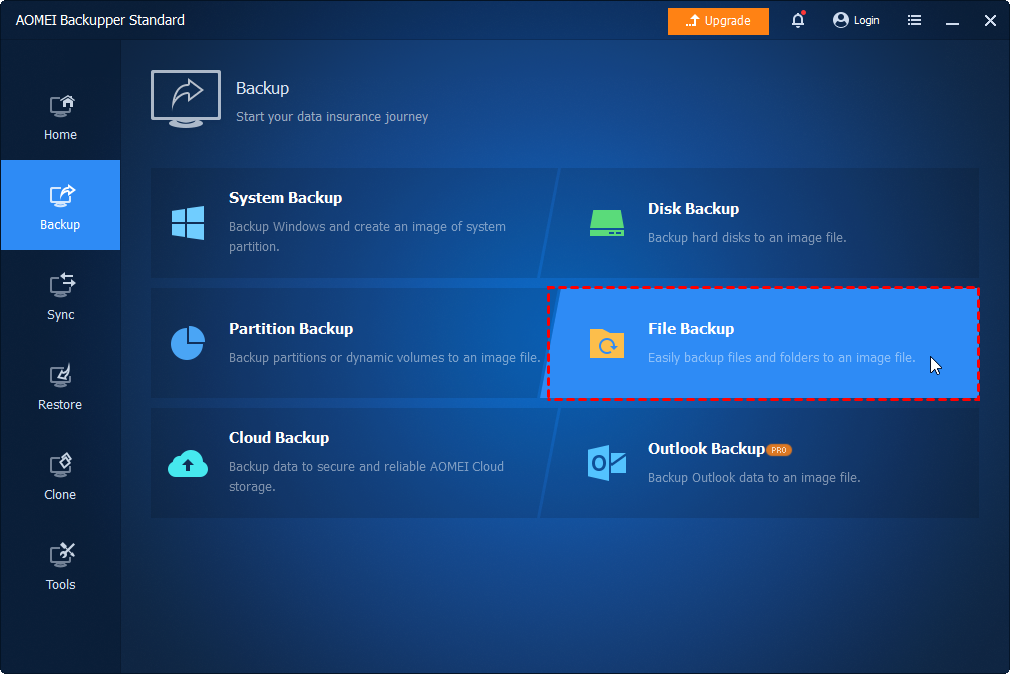
Tip: You can also use the Cloud Backup feature to backup files. It supports backing up files to AOMEI Cloud, a cloud drive integrated in this software, and enjoy 1TB of free cloud storage in 15 days after you register an AOMEI account.
Step 2. Click Add Folder or Add File to set the files you want to backup as the source data.
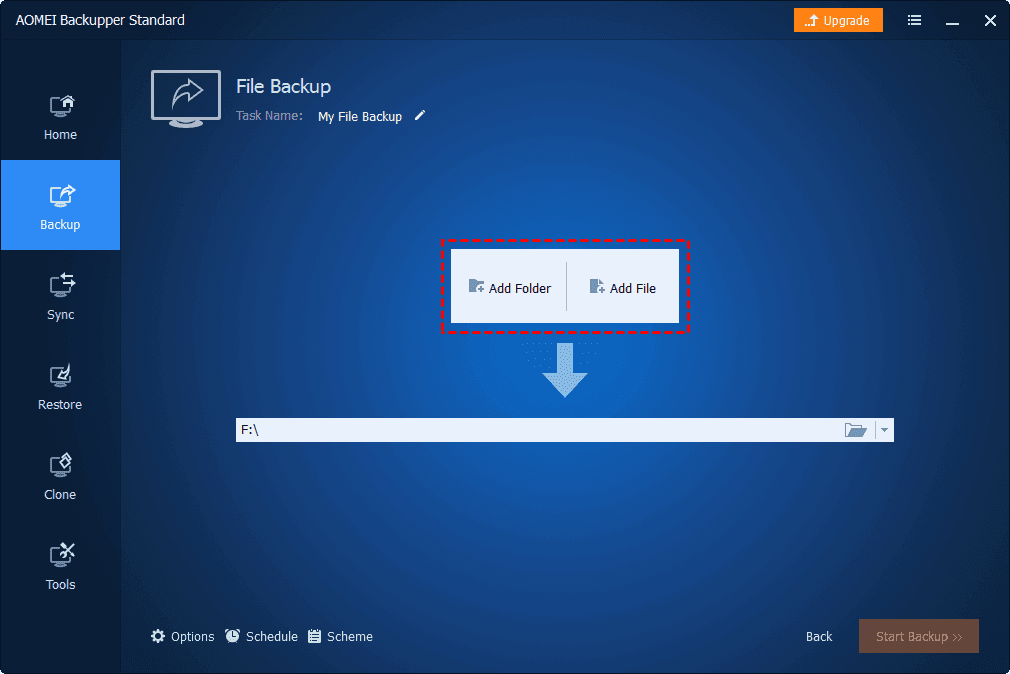
Step 3. Choose a backup destination path to save your files. You can backup files to Google Drive or other storage devices.
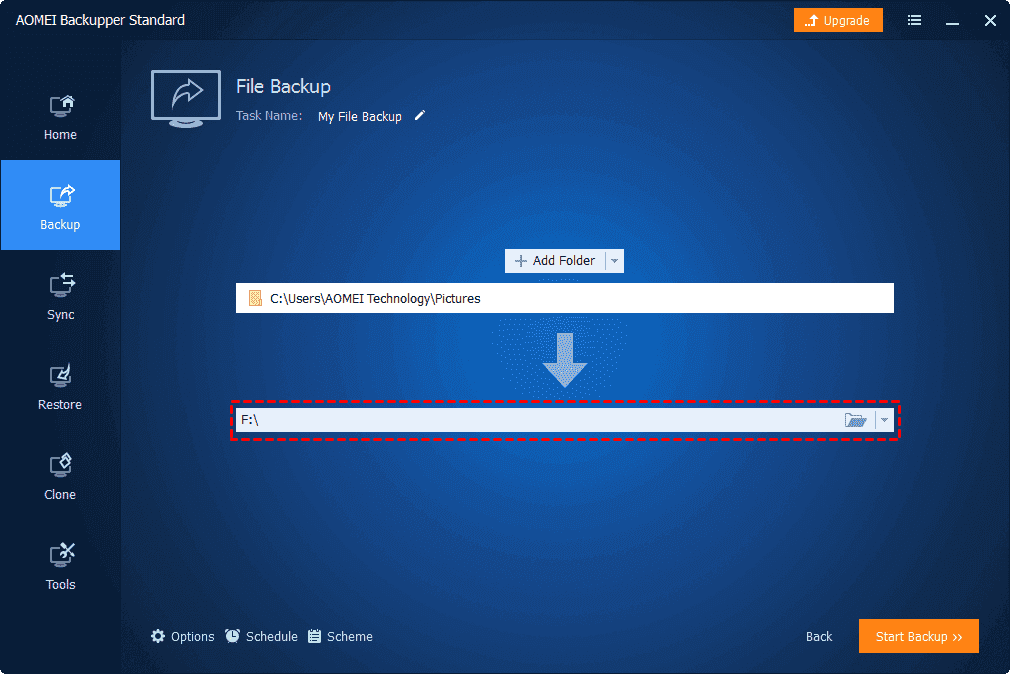
Step 4. Tap Start Backup to begin the backup process and wait until it completes.
Notes:
Почему не запускается Faceit античит Windows 7, 10
Faceit античит — это специальный сервис, с которого можно скачать программу, следящую, чтобы игрок не использовал стороннее программное обеспечение, чтобы иметь преимущества над конкурентами противоположной команды.
КАК ИСПРАВИТЬ ОШИБКУ АНТИЧИТА FACEIT? your system is missing important windows security updates
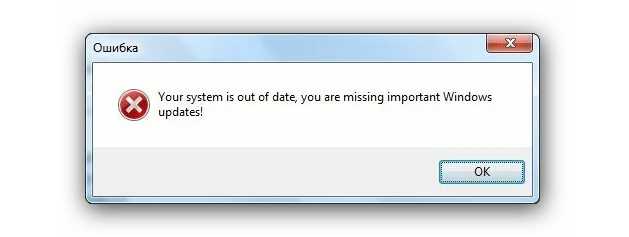
Ошибка может требовать исправление или загрузку всех обновлений ОС
К сведению! В последнее время появляются все новый и новые читы, которые облегчают игровой процесс и дают их обладателям серьезные преимущества: от просмотра врагов сквозь стену до автоматического прицеливания.
Если важные игры и турниры происходят удаленно, и все игроки находятся у себя дома, то обычно организаторы обязывают всех принимающих участие использовать специальное программное обеспечение, которое блокирует запуск читов и сообщает об этом на сервис. Благодаря этому игрока могут дисквалифицировать и наложить на него санкции.
Обычно сервис античита «Фейсит» сообщает об ошибке следующего вида «Your System Is Out Of Date, You Are Missing Important Windows Updates!». Она означает, что компьютер пользователя, а точнее его операционная система, устарела. Возможно, это случилось из-за того, что он пропустил и не скачал себе какие-либо важные обновления Виндовс, а без них работа античита сервиса невозможно. Следователь, решить ошибку можно установкой соответствующих апдейтов.
Понять разработчиков античита «Фейсит» просто. Они видят, что пользователь не скачал или умышленно удалил некоторые важные обновления, а в последнее время разработчики «Майкрософт» выпускают практически всегда только обновления безопасности. Это может позволить воспользоваться сторонними программными компонентами для получения победы или преимущества нечестным путем.
Обратите внимание! Программа «Фейсит» античит работает с апдейтами и компонентами Виндовс, чтобы мониторить состояние персонального компьютера во время игры и моментально фиксировать нарушения, а затем предотвращать их
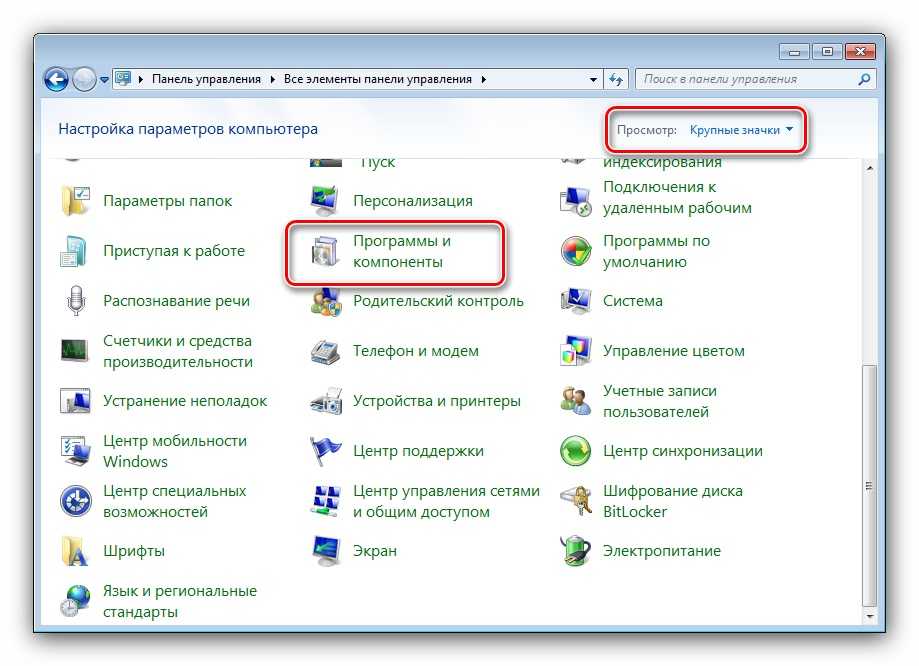
Переход в «Центр обновления Виндовс» для поиска и установки апдейтов
Устранение проблем с античитом FaceIT
Чаще всего сервис отображает ошибку вида «Your system is out of date, you are missing important Windows updates!».
Как следует из описания сбоя, проблема заключается в том, что в системе отсутствуют новейшие обновления безопасности, без которых не работает защита ФейсИТ от читов. Следовательно, решением проблемы будет установка этих обновлений.
Способ 1: Автоматическая инсталляция обновлений
Основным методом получения патчей безопасности в Windows 7 является автоматический, когда требуемые компоненты загружаются из «Центра обновлений Windows» и устанавливаются без участия пользователя. Эта функция в системе включена по умолчанию, однако в некоторых случаях может оказаться выключенной – запустить её заново вам поможет инструкция далее.
Урок: Как включить автоматические обновления Windows 7
Если с активацией автообновления возникают трудности, обратитесь к разделу решения проблем ниже.
Способ 2: Установка вручную
Альтернативный вариант инсталляции требуемых обновлений – самостоятельная их загрузка пользователем и последующая установка вручную по одному.
- Первым делом следует проверить, какие обновления последними установлены в системе. Для этого откройте «Пуск» и кликните по пункту «Панель управления».
Далее установите отображение в режим крупных значков, затем перейдите к пункту «Программы и компоненты».
В окне «Программ и компонентов» обратитесь к меню слева и выберите в нём пункт «Просмотр установленных обновлений».
После открытия журнала прокрутите до блока «Microsoft Windows» и взгляните на самую верхнюю позицию – это и будет последнее установленное обновление.
- Теперь переходим к загрузке и установке недостающих компонентов. Ниже мы приводим ссылку на официальную историю обновлений «семёрки» – воспользуйтесь ею, чтобы найти следующий важный патч. История обновлений Windows 7
- В истории обновлений названия файлов ведут к страницам их загрузки, следовательно, нам нужно просто кликнуть по требуемому. Далее найдите ссылку с номером обновлений на следующей странице и воспользуйтесь ею.
- Прокрутите страницу до блока «Method 3: Microsoft Download Center», затем найдите в таблице ссылку, которая соответствует разрядности вашей версии Виндовс 7, и нажмите на неё для начала загрузки. Далее выберите язык «Русский» и нажмите «Скачать».
- После загрузки запустите полученный файл. Нажмите «Да» для начала инсталляции. Скорее всего, после успешной инсталляции обновления компьютер потребуется перезагрузить – сохраните изменения в открытых программах и закройте их, затем воспользуйтесь кнопкой «Reboot now».
- По примеру из шагов 4-5 доустановите все недостающие компоненты, после чего пробуйте подключиться к FaceIT – если всё сделано правильно, система должна работать без проблем.Приведённый выше метод более трудоёмкий, однако в некоторых случаях единственный доступный.
Решение некоторых проблем
Порой процесс установки обновлений либо невозможен вовсе, либо пользователь сталкивается с определённой проблемой. Рассмотрим самые распространенные и предложим варианты их решения.
«Центр обновления Windows» недоступен Иногда попытка открыть средство установки системных обновлений приводит к разного рода ошибкам. В большинстве случаев с ними сталкиваются пользователи так называемых «репаков» — пиратских версий Windows 7, из которых были удалены те или иные «ненужные» с точки зрения пирата компоненты. Нередко в их число попадает и «Центр обновлений…», через который и проверяется подлинность копии ОС. Решение у этой проблемы только одно – полная переустановка системы на лицензионную версию.
Урок: Устанавливаем Windows 7 с флешки
Обновления не устанавливаются Бывает и так, что обновления не устанавливаются: либо средство выдаёт ошибки, либо установка в ручном режиме завершается аварийно. Данный сбой возникает по множеству причин, поэтому единого его решения нет – ознакомьтесь с материалом далее для того чтобы узнать о возможных методах устранения неполадки.
Подробнее: Что делать, если не устанавливаются обновления Windows 7
Теперь вам известно, как следует устранять проблемы в работе FaceIT Anti-Cheat. Напоследок напоминаем, что поддержка Windows 7 заканчивается в январе 2020 года, поэтому лучше будет установить новейшую версию операционной системы от Майкрософт, на которой стабильная работа всех сервисов киберспортивной площадки гарантируется. Мы рады, что смогли помочь Вам в решении проблемы.Опишите, что у вас не получилось. Наши специалисты постараются ответить максимально быстро.
Помогла ли вам эта статья?
- https://marmok.ru/pc/oshibka-antichita-faceit-est-reshenie/
- https://lumpics.ru/faceit-anticheat-not-working-on-windows-7/
Как исправить ошибку EA AntiCheat в FIFA 23 на ПК
Первые действия
- Закройте Origin и Steam.
- Откройте папку с установленной FIFA 23 и папку со Steam, Origin (сделать это можно кликнув правой кнопки мыши на иконку -> расположение файлов).
- Откройте свойства файлов FIFA 23.exe, Origin.exe и Steam.exe, затем на вкладке “Совместимость” установите галочку напротив пункта “Запускать от имени администратора” у всех 3 файлов.
- Отключите антивирус или добавьте FIFA 23 в исключения антивируса и брандмауэра Windows.
- Попробуйте запустить игру.
Если у вас установлен Faceit античит
Античит может вызывать конфликты, тем самым препятствую запуску FIFA 23. Если у вас был или уже установлен античит от Faceit, то необходимо его удалить. Многие делают это не правильно и после удаление античита остаётся файл, который не позволяет работать античиту от EA.
- Вы можете сделать это через «Установка и удаление программ» в Windows. Найдите Faceit AC и удалите все его компоненты.
- Проверьте, остался ли у вас файл FACEIT.sys в папке “C:\Windows\System32\drivers”.
- Если файла нет, пробуйте запускать игру, а если есть, удаляем его. Если файл не удаляется, читаем следующие пункты.
Что делать, если FACEIT античит нужен для игры в CS:GO?
Если вам всё-таки нужен античит от Faceit, но и играть в FIFA 23 тоже хочется, тогда всё достаточно просто. Вам необходимо будет каждый раз перед запуском фифы останавливать службы FACEIT. Как это сделать?
1. Необходимо открыть командную строку от имени администратора. В поиске Windows пишем “cmd”, а далее правой кнопкой мыши на “Командная строка” и запустить от имени администратора.
2. В консоли прописать строчку “net stop FACEIT” без кавычек. После чего, в консоли вас уведомят об отключении службы. После того как отключили службы, файл FACEIT.sys можно без проблем удалить из папки “C:\Windows\System32\drivers”, если античит фейсита вам не нужен.
3. Теперь можно запускать FIFA 23.
Если вы не хотите удалять Faceit античит, эти действия вам нужно будет выполнять каждый раз после запуска службы FACEIT. Чтобы запустить службу FACEIT, в консоли необходимо написать команду “net start FACEIT” без кавычек.
Данные способы должны работать как для Origin, так и для Steam.
Способы, которые также стоит проверить, если игра не запускается
- Проверить целостность файлов игры.Откройте библиотеку Steam, нажмите правой кнопкой мыши на FIFA 23 в библиотеке и в Свойствах выберите “Проверить целостность”.
- Удалите EA Anticheat.Перейдите в папку, где установлен EA Anticheat (C:/Program Files/EA/AC/). Запустите EAAntiCheat.Installer.exe. Выберите “Uninstall All”, а затем запустите FIFA 23.
- Удалите все другие античиты, которые установлены на ПК (Vanguard, BattlEye и другие).
- После запуска игры, откройте Диспетчер задач и завершите все процессы связанные с EA и Origin.
Такие действия, в большинстве случаев, помогают игрокам на ПК запустить FIFA 23 в случае появления ошибки от ЕА Античита. Если вы знаете другие способы и советы по запуску игры, напишите о них, пожалуйста, в комментарии, а мы добавим их в эту статью.
Что вам нужно знать
Microsoft объявил об этой дыре в безопасности 23 марта 2020 года. Они рассказали, что знают об атаках, использующих недостатки библиотеки Adobe Type Manager. «Существует несколько способов использования уязвимости злоумышленником, например, убедить пользователя открыть специально созданный документ или просмотреть его в панели Windows Preview», — говорится в рекомендациях Microsoft по безопасности.
Данная ошибка затрагивает все версии Windows в активном использовании: Windows 10, Windows 8.1, Windows 8, Windows 7 и различные версии Windows Server. (Конечно, если вы продлили поддержку Windows 7).
Представитель компании Microsoft сообщил TechCrunch, что компания Microsoft работает над исправлениями и ожидает, что они будут доступны 14 апреля 2020 года.
А до тех пор компания Microsoft предлагает обходной путь, который защитит ваши ПК от уязвимости в безопасности.
Исправляем ошибку
Чтобы удостоверится в том, что именно не работает, нам нужно зайти в «Сведения о системе». Для этого, в поиске пропишите название одноименного приложения.
Перейдя на новое окно, обратите внимание на два показателя: «Режим BIOS» у вас должен быть формата UEFI, а «Состояние безопасной загрузки» обязательно включено. Если что-то из этого не в правильном положении, вы должны перезапустить ваш ПК и перейти в BIOS
Если что-то из этого не в правильном положении, вы должны перезапустить ваш ПК и перейти в BIOS.
Для примера мы будем показывать интерфейс BIOS от Gigabyte, но во всех новых материнских платах примерно одинаковые названия различных функций, надеемся вы не запутаетесь.
Первым делом, мы отключили поддержку CSM. Это специальным модуль, которые позволяет устанавливать более ранние компоненты ОС.
После этого, переходим в параметры безопасной загрузки. Данная функция может называться по-разному, но примерно в одном ключе.
Если функция «Secure Boot» активна, проблема не в этом, если нет, переходим в режим «Управления ключами».
Если у вас нет переменных ключей как показано выше, восстановите их с помощью функции «Restore Factory Keys». После этого активируйте «Secure Boot».
После данных манипуляций, античит Faceit , должен запускаться без каких либо проблем.
Решение было найдено с помощью способа на видео ниже:
- → Секретная карта в КС ГО
- Как работает респа в КС ГО ←
- 1. Heroic
- 2. Outsiders
- 3. G2 +9
- 4. Liquid +4
- 5. FaZe Clan -2
- 6. Natus Vinsere -2
- 7. mousesports -2
- 8. Furia -2
- 9. Cloud9 -2
- 10. Vitality -1
Весь рейтинг команд
Скачиваем необходимое обновления для запуска Faceit
Далее нам понадобится загрузить обновление системы для Windows 7. Оно поможет устранить причины появления сообщения «Your system is out of date you are missing important windows updates» в платформе Faceit. Для этого перейдите на страницу https://www.catalog.update.microsoft.com/. Найдите вверху строку поиска и введите KB4012212. В результатах выберите свою операционную систему и скачайте пакет обновления. Затем запустите его установку.
Если вы не знаете, какая архитектура вашей ОС, нажмите вместе клавиши WINDOWS и PAUSE. В системном окне будет вся необходимая вам информация. После установки пакета обновлений нужно перезагрузить свой компьютер и попытаться снова войти в Faceit, чтобы проверить, удалось ли нам устранить ошибку.
Ошибка 3: «The service cannot be started»
«The service cannot be started» — одно из самых частых уведомлений, появляющихся на экране в Windows 11 при попытке запустить Anti-Cheat FACEIT. Из названия уже понятно, что связана эта ошибка с невозможностью автоматически запустить службу, необходимую для приложения. В большинстве случаев это решается самостоятельно, путем включения службы через системное приложение. Ниже показан весь этот несложный алгоритм действий.
- Откройте меню «Пуск», через поиск отыщите «Службы» и запустите данное приложение.
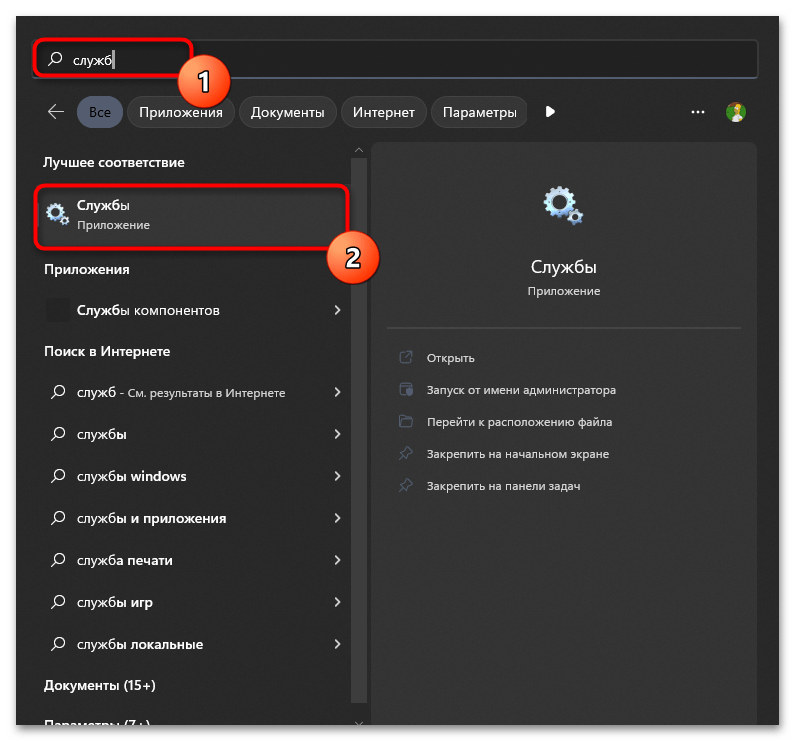
В списке служб (по умолчанию все службы идут в алфавитном порядке), найдите связанную запись с Anti-Cheat FACEIT и выделите ее левой кнопкой мыши.
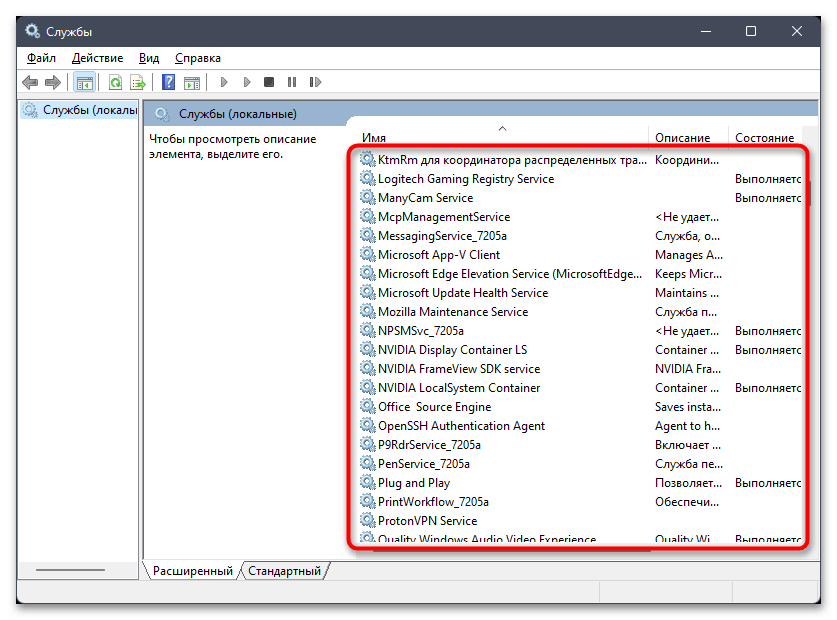
Если строка с названием службы подсвечена синим, значит, она выделена. Слева от нее должна появиться ссылка «Запустить службу», по которой и следует кликнуть для ее активации.
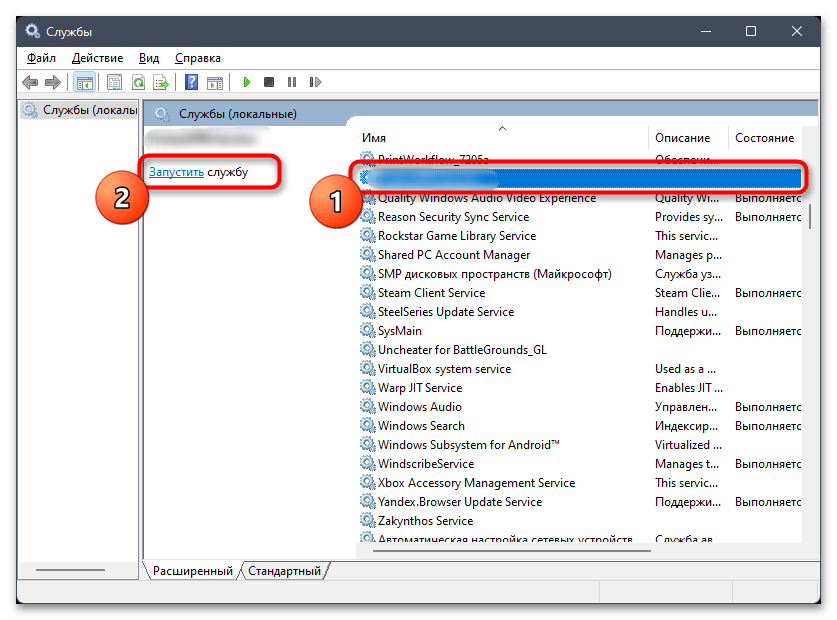
Ошибка античита. Проблема, не запускается, не работает
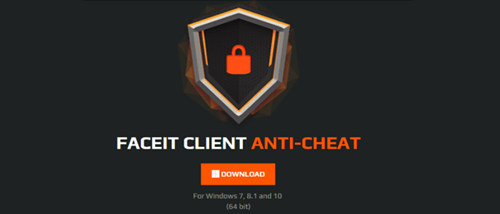
Если на вашем компьютере было запрещенное ПО, то бан снят не будет, даже если вы по ошибке забыли его выключить или оно было установлено на вашем компьютере кем-то другим. Если вы уверены, что на вашем компьютере никогда не было запрещенного программного обеспечения, то есть смысл обратиться в поддержку, создав тикет о своей ситуации.
AutoHotkey не совместим с клиентом. Вам нужно закрыть AutoHotkey и программы, которые могли быть им скомпилированы, например:
Затем перезапустить клиент.
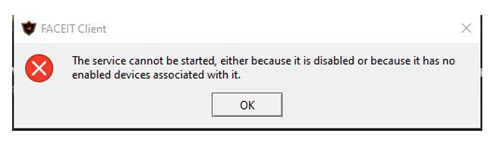
Пользователь отключит античит. Нужно вручную в службах Windows и вернуть службу FACEIT.
Возможно вы удалили античит не через установку/удалением программ, а просто файловым менеджером и заново установили. Возможно удалены отдельные файлы папки клиента. Нужно удалить раздел реестра: HKEY_LOCAL_MACHINESOFTWAREMicrosoftWindowsCurrentVersionUninstall_is1
Если у вас возникла эта проблема, выключите режим отладки системы, выполнив следующие действия:
Это должно позволить клиенту запускаться без сбоев.
Клиент анти-чит блокирует работу некоторых драйверов и систем мониторинга/управления оборудованием. Такое ПО может быть уязвимым с точки зрения безопасности, поэтому рекомендуется удалить его. Иногда помогает обновление драйверов или подобного ПО. После этой ошибки и блокировки драйвера, можно попробовать перезагрузить компьютер, э то заблокирует драйвер и возможно позволит вам запустить Anti-Cheat.
Эта ошибка происходит из-за некорректных обновлений Windows, которые повреждают некоторые ключи реестра. Для исправления,выполните следующие действия:
Корневые сертификатывашей ОС повреждены или устарели. Исправить ситуацию может загрузка необходимых обновлений с официального сайта microsoft.
Перезагрузите компьютер, чтобы войти в меню настройки BIOS (нажмите F2 или DEL), найдите параметр «NX Bit», «Execute Disable bit» или «XD bit» и проверьте включен ли он.
Скорее всего вы используете старую версию Windows 7 и нужно установить все последние обновления безопасности. Для установки обновлений подойдет только оригинальная ОС. Вот обновления для различных версий Windows :
FACEIT Anti-cheat клиент полностью совместим с последней версией OBS. Если вы испытываете трудности в работе с захватом экрана OBS убедитесь, что используете последнюю версию. OBS может работать с разными настройками захвата, например захват окна, захват изображения и захват игры. Чтобы он работал с нашим Античитом, убедитесь, что выбран захват игры.
Иногда при использовании античита на ноутбуках с дискретным видеоадаптером, игра может запускаться не на той видеокарте (интегрированной). Чтобы решить проблему нужно принудительное включение нужной видаекарты ( Nvidia / AMD вместо графического процессора Intel ) через панель управлением дискретной видеокартой.
Сбои системы могут иметь несколько причин, в том числе:
Если у вас строгие настройки брандмауэра, убедитесь, что порт 6789 открыт для TCP. Также рекомендуется убедиться, что если у вас есть антивирус, что клиенту предоставлено исключение, чтобы он мог правильно работать в вашей системе.
FACEIT Anti-cheat защищает игру и блокирует некоторые файлы, которые рассматриваются как подозрительные при попытке загрузки в игру. Если игра работает правильно, то вы можете просто проигнорировать это сообщение. Если это не позволяет запустить игру, то некоторые из файлов Windows или файлы видеодрайвера могут быть изменены и / или повреждены. Пожалуйста, попробуйте следующие решения:
Это должно позволить клиенту запускаться без сбоев.
Источник